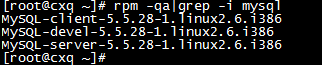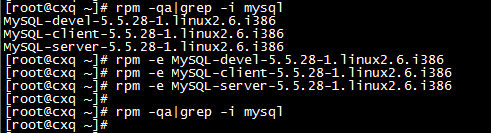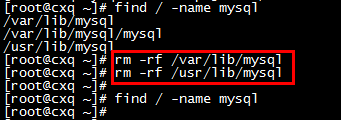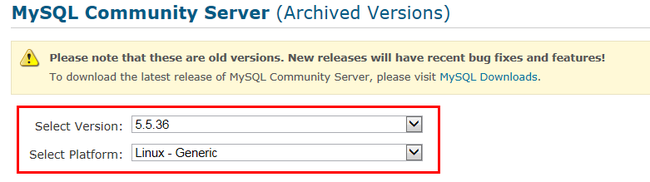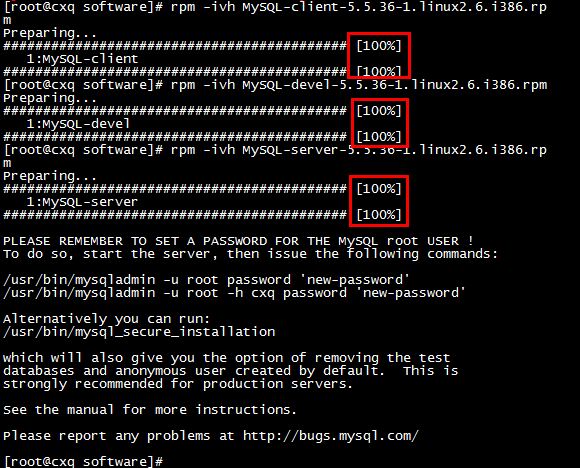1.查找系统是否已安装MySQL
安装MySQL之前要先检查系统是否已自带或已安装MySQL,若检查出来系统已存在MySQL并运行正常,则可以甭管接下来的操作,除非是像更换版本或体验安装过程。
查找系统是否已安装MySQL,可以用如下rpm命令:
命令:# rpm -qa|grep -i mysql
若出现如下结果:
说明系统已安装有MySQL的相关软件:
MySQL-client-5.5.28-1.linux2.6.i386
MySQL-devel-5.5.28-1.linux2.6.i386
MySQL-server-5.5.28-1.linux2.6.i386
2.删除MySQL
既然查询到已安装MySQL,接下来就要进行MySQL删除了,但删除之前记得先停止服务(试验过,不是必须的)。
1)停止MySQL服务。停止服务命令如下:
# service mysql stop 或
# /etc/init.d/mysql stop
如图:
![]()
或![]()
2)删除MySQL。删除MySQL命令如下(有两种命令):
rpm –e mysql相关 (普通删除命令,删除特定的包,如果遇到依赖,则无法删除)
rpm -e –nodeps mysql相关 (强制删除命令,忽略依赖,删除特定的包。如果使用上面命令删除时,提示有依赖的其它文件,则用该命令可以对其进行强力删除)
注:这里的mysql相关指的就是上个步骤中用命令 # rpm -qa|grep -i mysql 查出来的mysql的相关文件。
若用rpm删除命令,如下:
#rpm –e MySQL-client-5.5.28-1.linux2.6.i386
#rpm –e MySQL-devel-5.5.28-1.linux2.6.i386
#rpm –e MySQL-server-5.5.28-1.linux2.6.i386
如图:
由于删除的时候没有遇到依赖问题,所以用普通删除命令#rpm –e mysql相关 即可。由上图可以看出,最后执行rpm查询命令# rpm -qa|grep -i mysql 时已查不出相关mysql文件,说明mysql已经删除成功。
这时我们用查询命令# find / -name mysql执行一下,却发现还存在几个mysql相关的残余目录,那是因为 rpm删除命令并不会将mysql彻底将删除,需要我们手动去删除。如下:
删除命令用#rm -rf 目录,例如:
# rm -rf /var/lib/mysql
# rm -rf /usr/lib/mysql
由图可以看出,执行完删除命令之后,已经不存在mysql相关的目录了。
最后一步,我们还需要手动删除my.cnf文件,该文件位于/etc/my.cnf,删除如下:![]()
至此,mysql的删除工作已完成。
3.下载安装MySQL
既然已经将MySQL从系统删除掉,接下来就可以进行MySQL的安装了,当然安装之前首先要有安装包。若已有rpm安装包(本教程采用rpm方式安装),可直接看<安装>步骤。下面是其步骤:
1)下载MySQL
因为这里我通过rpm方式来安装,所以首先得有mysql相关的rpm包,若已有相关安装包,则此安装步骤可忽略,下面是其下载地址:
a.官网下载:http://downloads.mysql.com/archives/community/
b.百度云盘下载:http://pan.baidu.com/s/1o61CwEu
将第一个地址打开:
Select Version 选择 5.5.36(没限定),
Select Platform 选择Linux - Generic
接着在列表中依次下载以下三个rpm包(下载32位和64位根据实际系统需求,由于我系统是32位的,因此下载32位的rpm包):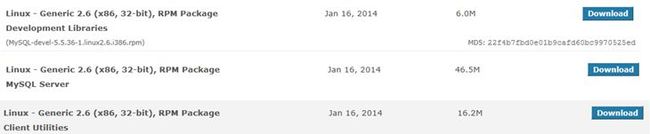
若是通过Windows下载,可以使用SecureCRT终端工具登录Centos系统,然后通过SFTP将处于本地Windows系统的这三个rpm包上传到Centos系统。
比如,我将三个rpm包上传之后,放于根目录下的/software目录下: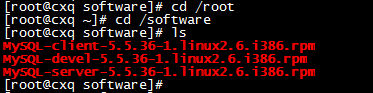
2)安装MySQL
有了mysql相关的rpm包,接下来就可以采用rpm方式进行安装了。
安装命令采用:
#rpm -ivh rpm包 //安装显示安装进度--install--verbose--hash
再通过命令#rpm -qa|grep -i mysql查询mysql是否安装上: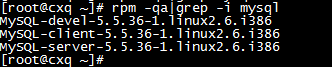
由查询结果可以知道mysql已经安装成功。
4.测试MySQL
安装完毕之后,接下来就要测试是否安装正常了。
首先要启动MySQL服务,命令采用#service mysql start,如下:![]()
再输入#mysql,回车: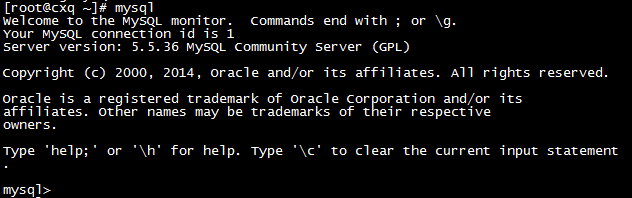
安装成功之后,默认是无密码的,所以我们直接可以登陆。
查看默认存在的数据库。输入show databases; :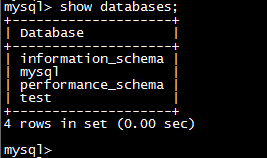
由上图可以看出,默认存在四个数据库。
至此MySQL安装的过程结束。